Stai perdendo tempo passando avanti e indietro tra il mouse e la tastiera durante la navigazione o l'utilizzo delle webapp? Diamo un'occhiata a come gleeBox può semplificare la tua esperienza di navigazione con scorciatoie da tastiera e prompt innovativi.
Come geek che usano troppo il computer, spesso ci troviamo a utilizzare sempre più scorciatoie da tastiera per lavorare più velocemente e passare meno al mouse. Il Web si è evoluto per funzionare con una gamma sempre maggiore di scorciatoie da tastiera, poiché app come Google Reader integrano scorciatoie da tastiera che le rendono molto più facili da usare. Tuttavia, ci sono molte volte che devi sprecare un secondo e afferrare il mouse per fare clic su un collegamento o un pulsante importante in una pagina.
Iniziare
gleeBox è un ottimo componente aggiuntivo del browser che cambia questa impostazione e ti consente di navigare in qualsiasi sito Web con scorciatoie da tastiera. Ti consente persino di condividere collegamenti e altro senza lasciare la tastiera. Ecco come puoi utilizzarlo e mantenere la tua esperienza sul Web più intuitiva per la tastiera.
Innanzitutto, scarica e installa l'estensione gleeBox ( collegamento sottostante ) sul tuo browser preferito. gleeBox è disponibile per Chrome, Firefox e Safari e funziona alla grande su tutti, anche se al momento non funziona su Firefox 4 beta.
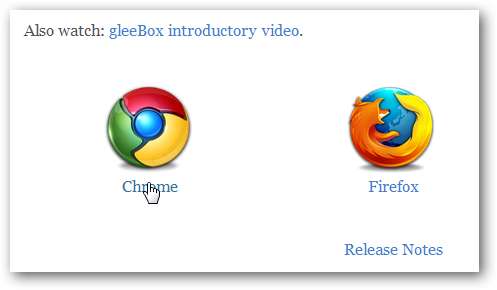
Una volta installato, accedi a un sito preferito e premi g sulla tastiera per iniziare. Noterai una nuova casella di input grigia nella parte inferiore della finestra; questa è la barra di immissione di Glee Box.

Per iniziare, digita un testo qualsiasi nella casella e gleeBox lo evidenzierà automaticamente. Premi Tab per passare all'istanza successiva della parola nella pagina. Se la voce è un collegamento, premere Invio per sfogliarla.
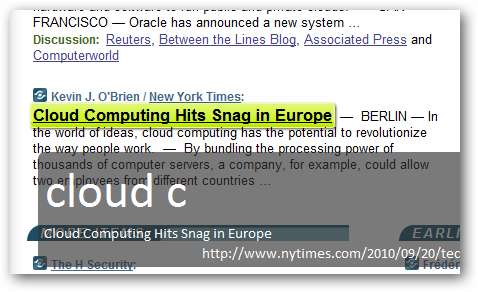
Mettere gleebox da usare
gleeBox utilizza una struttura di comandi molto semplice che rende facile eseguire tonnellate di trucchi accurati con la pagina che stai leggendo. Puoi navigare in alcune parti della pagina in base al codice HTML sottostante. accedere ? h per evidenziare tutti i titoli, ? img per passare all'immagine successiva, ?? per passare alla casella di testo successiva, o ?un per passare al collegamento successivo. Come prima, premi il tasto Tab per passare all'istanza successiva dell'oggetto che stai cercando o premi Invio per passare a un collegamento evidenziato.

Se ti piace leggere i siti web senza fastidiose distrazioni come pubblicità, barre laterali e widget, entra !leggere in gleeBox per aprire la pagina in Readability, che funziona in modo simile a Safari Reader o iReader .
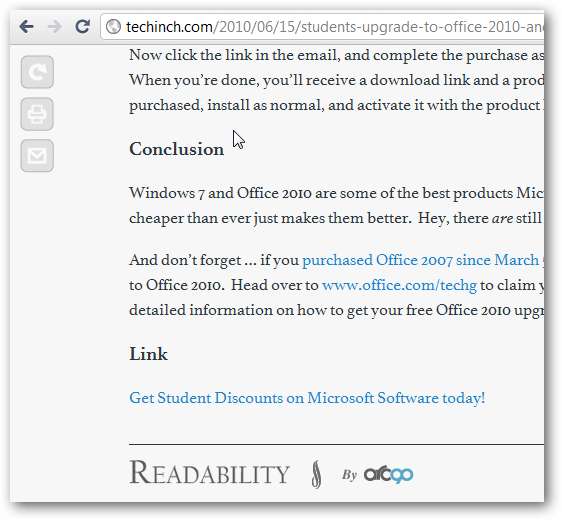
Condividi rapidamente una pagina su Twitter o Facebook inserendo ! tweet o !share fb , rispettivamente. Oppure prendi semplicemente un URL abbreviato della pagina inserendo !accorciare , che ti darà un URL leggermente accorciato per la pagina in cui ti trovi proprio nella barra di gleeBox.
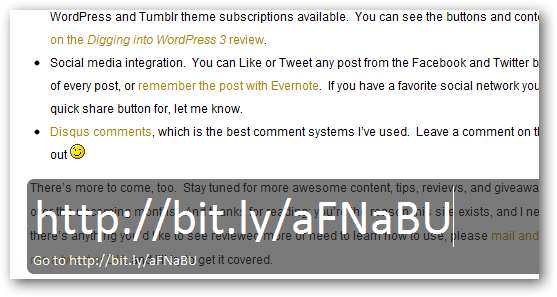
Puoi persino utilizzare gleeBox per controllare il tuo browser stesso se utilizzi Chrome. Premere il punto . sulla tastiera per aprire un gestore di schede. Quindi, inizia semplicemente a digitare per selezionare la scheda desiderata dall'elenco.
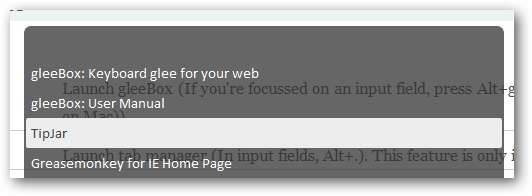
Oppure entra !opzioni per modificare le impostazioni di gleeBox, inclusi il tema e le opzioni di selezione delle query avanzate. Puoi anche sincronizzare le impostazioni di gleeBox tramite Sincronizzazione dei segnalibri di Google Chrome se desideri.

Vuoi vedere gleeBox in azione? Guarda questo video dei suoi sviluppatori che mostra come potresti utilizzare gleeBox nella tua navigazione quotidiana:
gleeBox è un ottimo strumento per i fanatici della tastiera e rende sicuramente la navigazione più veloce se tieni le mani sulla tastiera. Si integra perfettamente con il nostro flusso di lavoro, quindi assicurati di provarlo e vedi se è proprio ciò di cui hai bisogno per rendere la tua navigazione più veloce e più produttiva.






